Як керувати контактами й видаляти їх на iPhone або iPad
Дізнайтеся, як налаштовувати й видаляти контакти, керувати інформацією, що відображається в програмі «Контакти» тощо.
Налаштування облікового запису контактів
В обліковому записі електронної пошти можна налаштувати спільний доступ до контактів для програми «Контакти». Якщо у вас є обліковий запис контактів, наприклад список контактів компанії або школи, його також можна налаштувати.
Перейдіть у меню «Параметри» > «Контакти» > «Облікові записи».
Торкніться «Додати обліковий запис».
Виберіть сервіс, у який ви входили за допомогою облікового запису. Також можна вибрати «Інше», щоб налаштувати обліковий запис контактів, як-от обліковий запис LDAP або CardDAV.
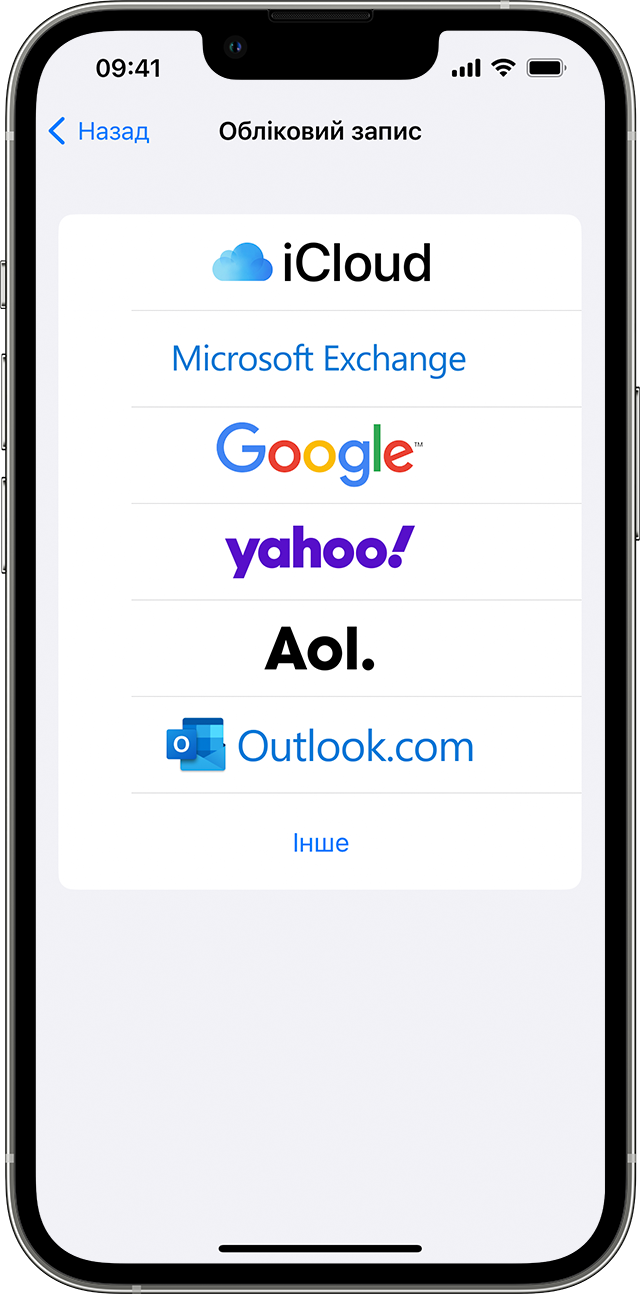
Введіть інформацію та пароль.
Торкніться параметра «Далі».
Якщо в програмі «Контакти» налаштовано кілька облікових записів і ви хочете переглянути контакти для одного з них, відкрийте «Контакти» й торкніться пункту «Списки» у верхньому лівому куті.
Увімкнення й вимкнення «Контактів» для облікового запису
Бажаєте додати або видалити всі контакти з облікового запису, який вже налаштовано? Просто ввімкніть або вимкніть «Контакти» для цього облікового запису:
Перейдіть у меню «Параметри» > «Контакти» > «Облікові записи».
Виберіть обліковий запис, контакти з якого потрібно додати або видалити.
Щоб додати контакти, увімкніть «Контакти». Щоб видалити контакти, вимкніть «Контакти», а тоді торкніться «Видалити з iPhone».
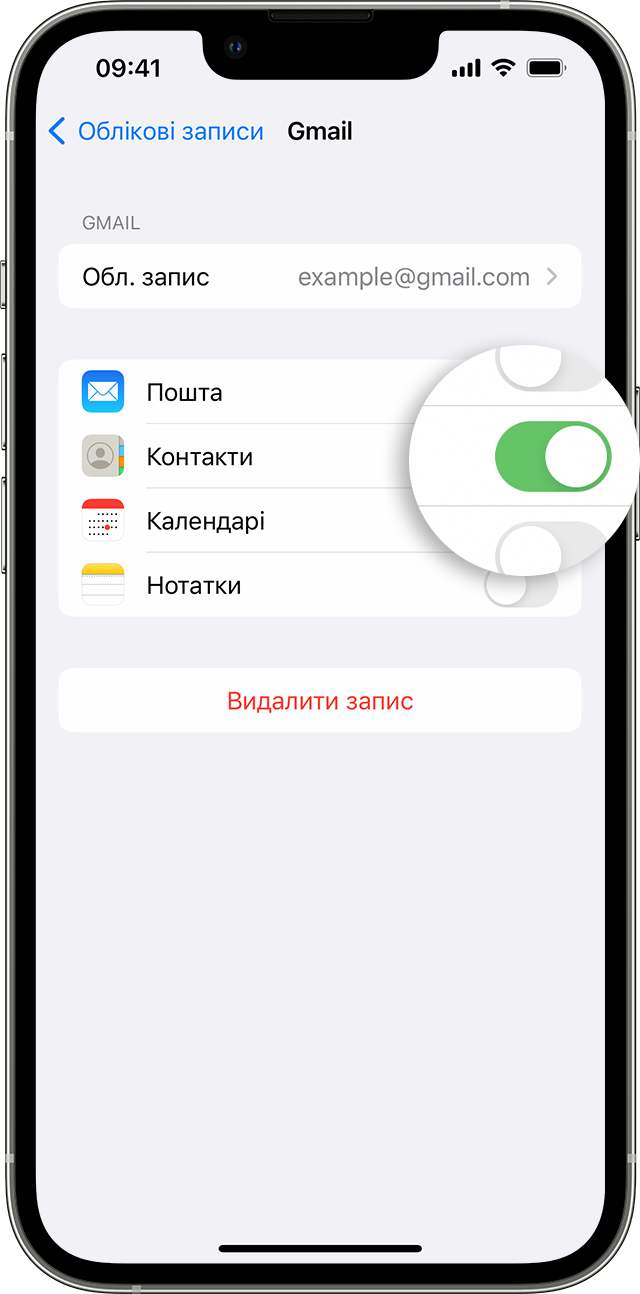
Вибір облікового запису за замовчуванням для додавання нових контактів
Якщо в програмі «Контакти» налаштовано кілька облікових записів, можна вибрати обліковий запис за замовчуванням, до якого додаватимуться нові контакти.
Перейдіть у меню «Параметри» > «Контакти» > «Основний обліковий запис».
Виберіть обліковий запис.
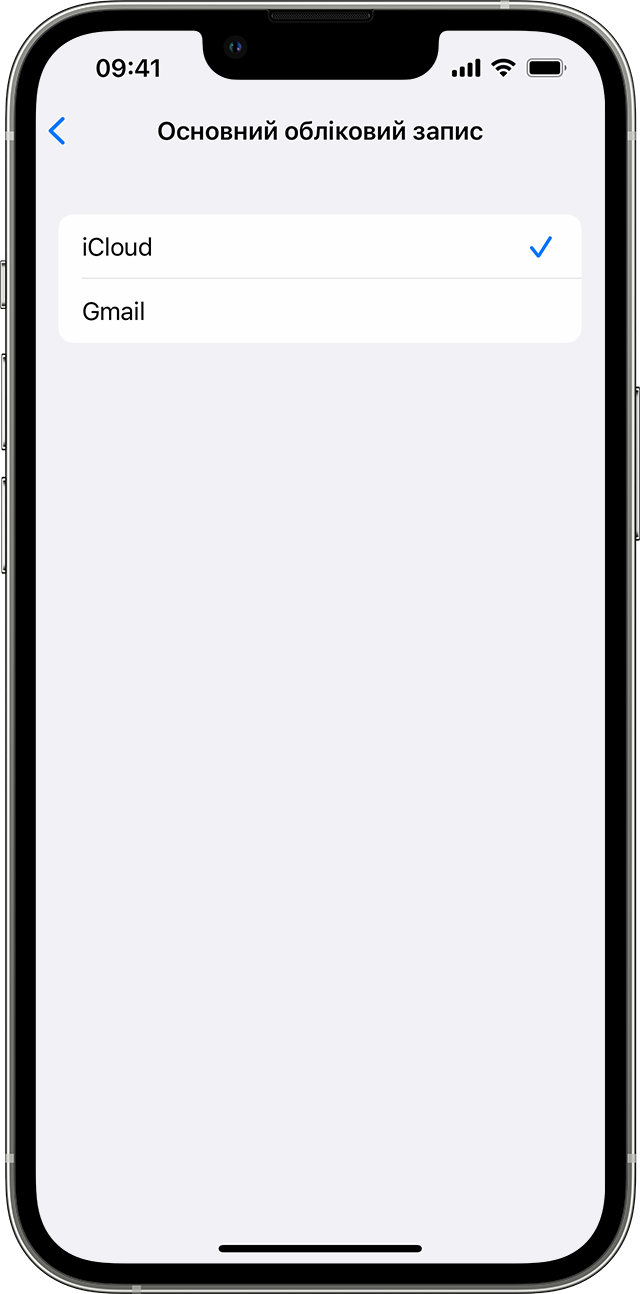
Зміна способу сортування й відображення контактів
Ви можете вибрати, яким чином сортувати контакти, наприклад в алфавітному порядку за іменем чи прізвищем. Перейдіть у меню «Параметри» > «Контакти» й виберіть значення для наведених нижче параметрів.
«Порядок сортування»: сортування контактів в алфавітному порядку за іменем чи прізвищем.
«Порядок відображення»: відображення імен контактів до чи після прізвищ.
«Коротке ім’я»: вибір того, як ім’я контакту відображається в таких програмах, як «Пошта», «Повідомлення», «Телефон» тощо.
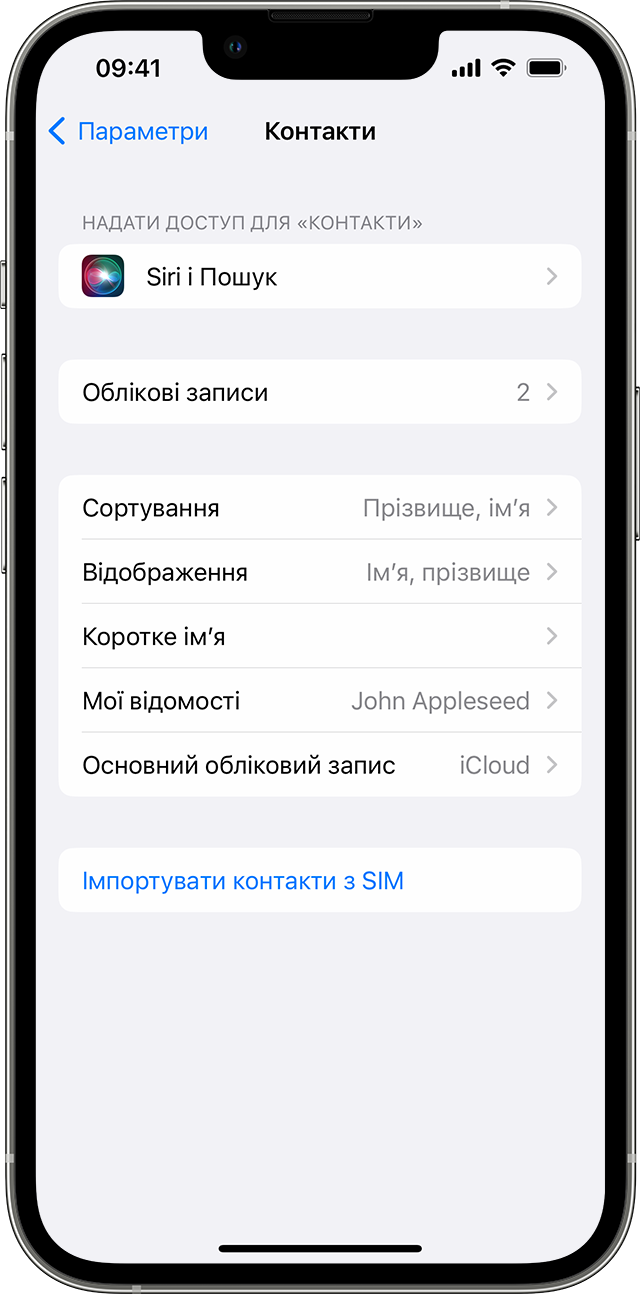
Видалення контакту
Якщо видалити контакт, його буде остаточно вилучено з пристрою. Якщо видалити контакт з облікового запису електронної пошти, його також буде остаточно видалено з усіх пристроїв, на яких виконано вхід у цей обліковий запис.
Як видалити контакт:
Відкрийте «Контакти» й виберіть контакт, який потрібно видалити.
Торкніть «Змінити».
Прокрутіть униз і торкніться пункту «Видалити контакт», а потім іще раз натисніть «Видалити контакт», щоб підтвердити операцію.
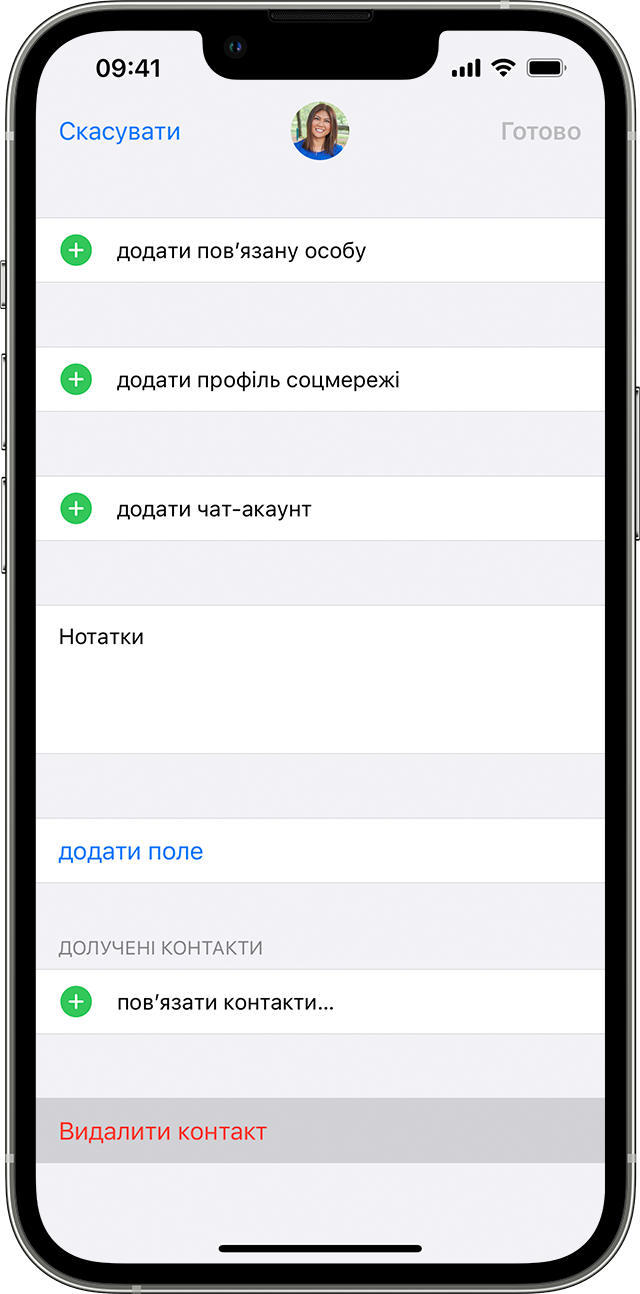
Додаткова інформація
Отримайте допомогу, якщо контакти, календарі або нагадування iCloud не синхронізуються на пристроях.
Отримайте допомогу, якщо після налаштування програми «Контакти» в iCloud відображаються дубльовані контакти.
Як додати обліковий запис електронної пошти на iPhone або iPad.